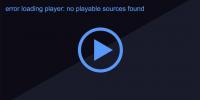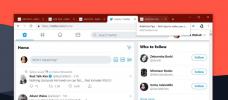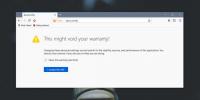Chrome'da sekme gruplamasını etkinleştirme
Sekme yönetimi tarayıcılarda her zaman zorlu bir iş olmuştur. Sekmeli göz atma harika ve özellik popüler tarayıcılarda göründükten kısa bir süre sonra, hiçbir yere gitmediği açıktı. Çok sayıda sekme yönetmek sıkıcı olsa bile, internette gezinmek için çok uygun bir yoldur. Çoğunlukla, kullanıcılar sekmeleri pencerelere gruplayarak yaparlar; her pencere farklı bir proje veya görev için sekmeler içerir. Bir penceredeki sekmeleri gruplandırmak isterseniz, Chrome'da tarayıcıya renk tabanlı sekme gruplaması ekleyen bir bayrağı etkinleştirebilirsiniz.
Not: Bu özellik şurada da bulunabilir: Chromium tabanlı tarayıcılar.
Chrome'da sekme gruplaması
Chrome'u açın ve URL çubuğuna aşağıdakileri girin. Enter'a dokunun.
chrome: // flags
Bu sizi Bayraklar sayfası. "Sekme grupları" adlı bir bayrak aramak için bu sayfadaki arama çubuğunu kullanın. Bulduğunuzda, yanındaki açılır menüyü açın ve "Etkin" seçeneğini belirtin. Chrome'u yeniden başlatmak ve bayrağın yeni durumunu uygulamak için Yeniden Başlat düğmesini tıklayın.

Sekme gruplaması etkinleştirildiğine göre, kullanmaya başlayabilirsiniz. Sekmeleri gruplandırmak için bir sekme seçin, Ctrl tuşunu basılı tutun ve seçmek ve aynı gruba eklemek istediğiniz diğer sekmeleri tıklatın. Sekmeleri seçtikten sonra, bunlardan herhangi birini sağ tıklayın ve içerik menüsünden Yeni gruba ekle seçeneğini belirleyin. Ek sekme grupları oluşturmak için bu işlemi tekrarlayın. Tek bir sekme yalnızca bir grubun parçası olabilir.
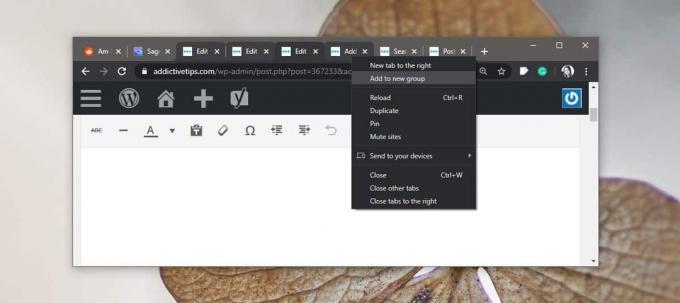
Sekmeler, gruplandıktan sonra birlikte hareket ettirilecek ve iki farklı sekme grubu renkli bir nokta ile ayırt edilecektir.
Sekmeleri bir gruptan diğerine taşıyabilir ve bir sekmeyi bir gruba eklemeden gruptan kaldırabilirsiniz. Bir sekmeyi bir gruptan diğerine taşımak için, sekmeyi sağ tıklayın ve existing Mevcut gruba ekle ’seçeneğini seçin. Sekmeyi taşımak istediğiniz grubu seçin. Bir sekmeyi gruptan kaldırmak için sekmeyi sağ tıklayın ve ‘Gruptan kaldır’ seçeneğini belirtin.

Sekme grubu renkleri Chrome tarafından atanır, ancak bir grup oluşturulduktan sonra eklenen noktayı tıklatırsanız, sekme grubunun rengini seçebilirsiniz. Bu gruplar, renk özelleştirme açılır penceresinden de adlandırılabilir. Bir renk arıyormuş gibi görünen bir metin kutusu göreceksiniz, ancak içine girdiğiniz metin grubun ‘adı’ olur. Grup adını istediğiniz zaman değiştirebilirsiniz, ancak ad ne kadar uzun olursa, sekme çubuğunda o kadar fazla yer kaplar.
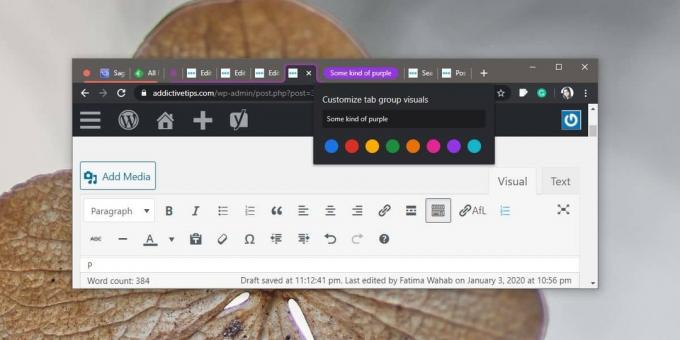
Sekme grupları bir pencerede bulunur. Bir grubu penceresinden başka bir pencereye veya yeni bir pencereye sürüklerseniz, gruplar kaybolur. Bir pencereyi kapatıp yeniden açtığınızda, sekme grupları korunur.
Arama
Yakın Zamanda Gönderilenler
Tarayıcınızda "oynatıcı yüklenirken hata: oynatılabilir kaynak bulunamadı" nasıl düzeltilir?
Çevrimiçi medya oynatıcıları nadiren sorun çıkarır. Reklamlarla dol...
Chrome'da sekme önizlemelerini etkinleştirme
Microsoft Edge, diğer popüler tarayıcıların sahip olmadığı birkaç ö...
Firefox'ta bildirimler için otomatik olarak kapatmayı devre dışı bırakma
Tarayıcılar, bir işletim sisteminin bildirim sistemiyle entegre ola...